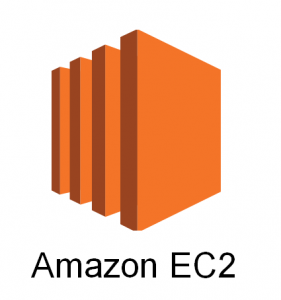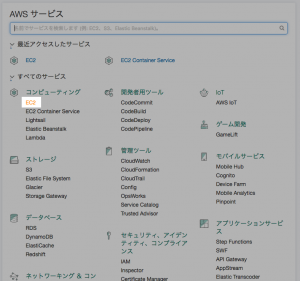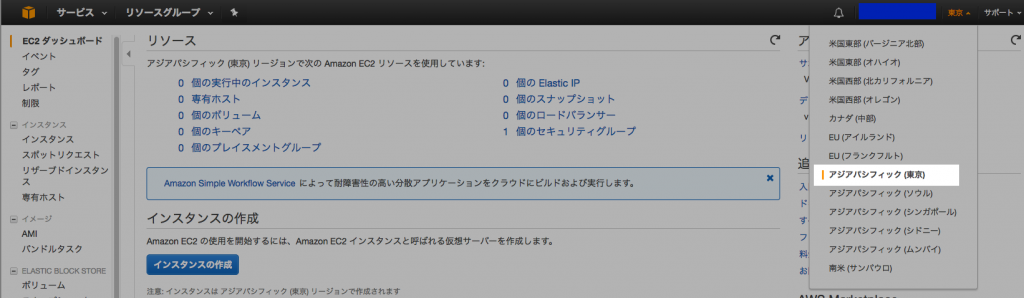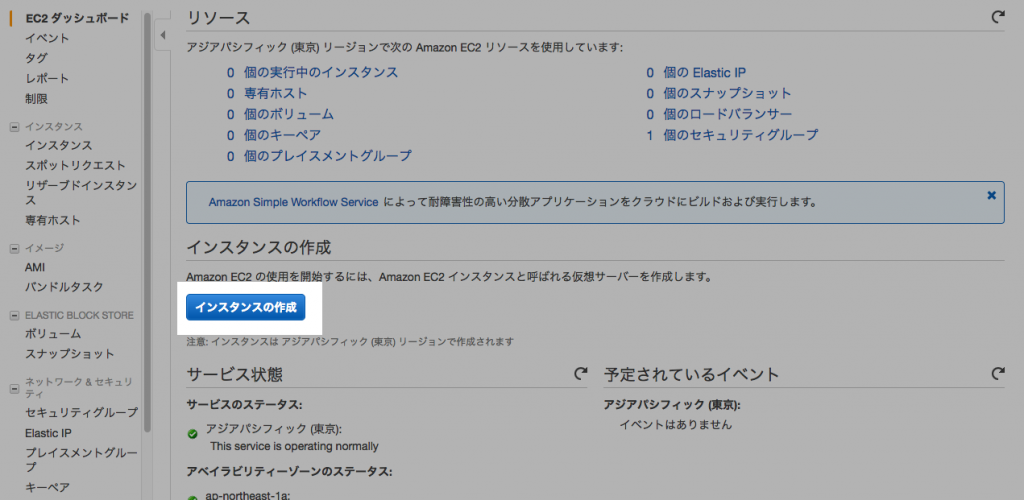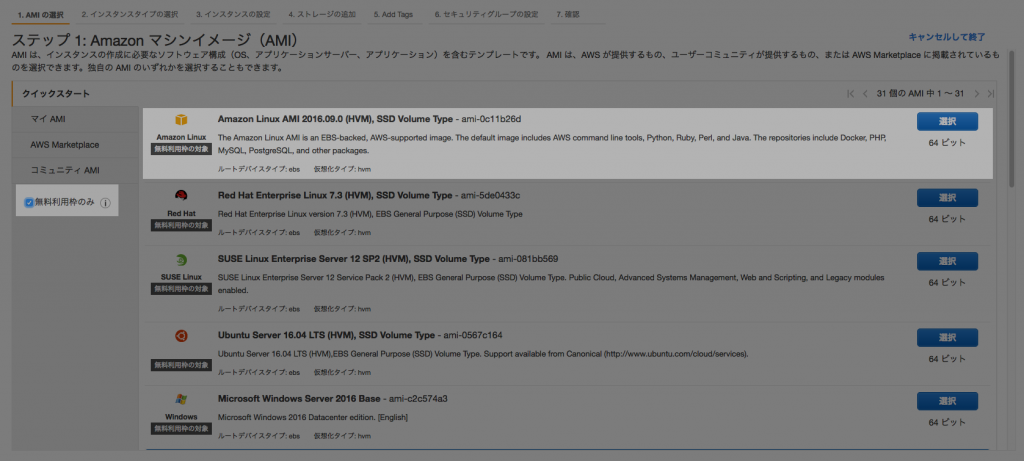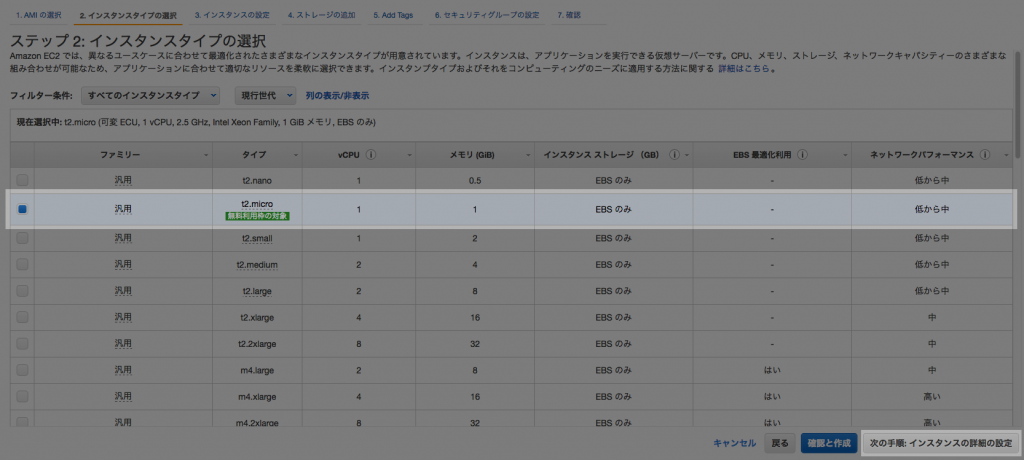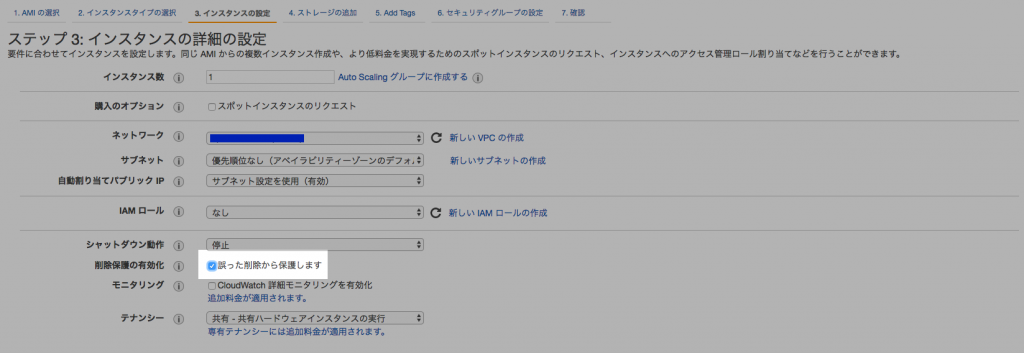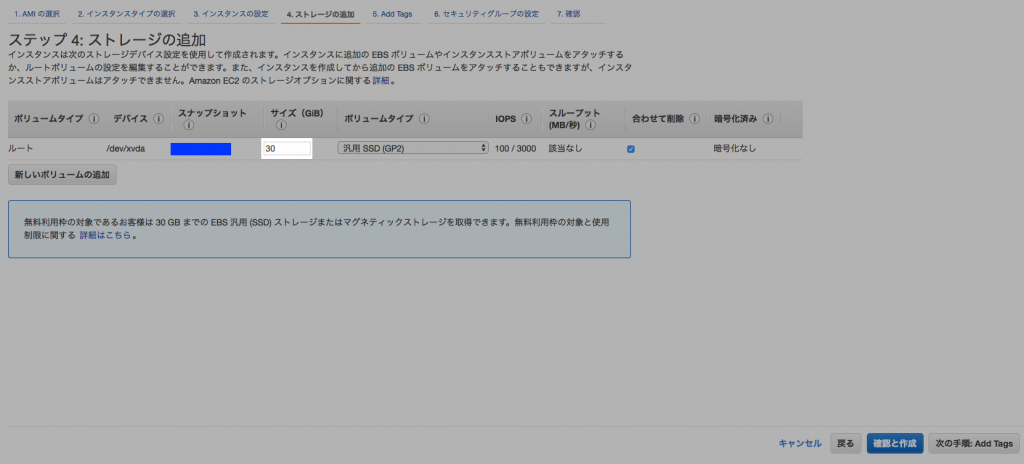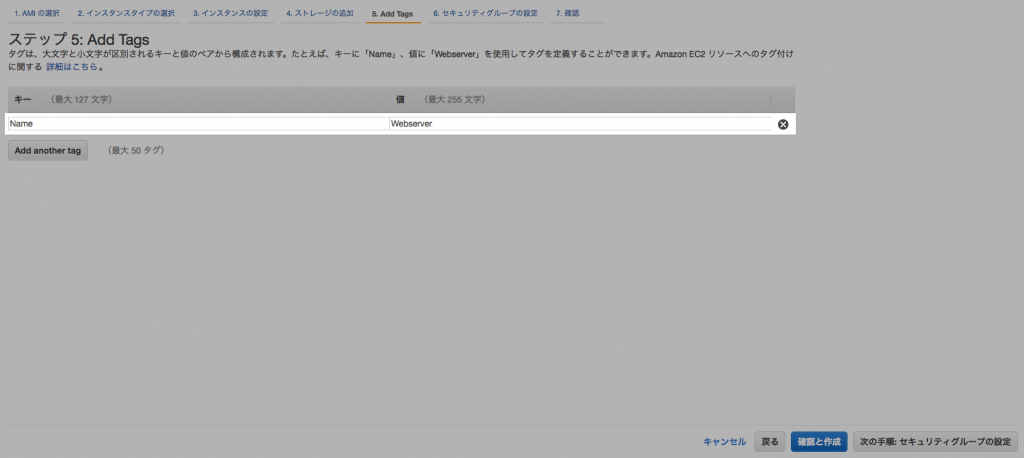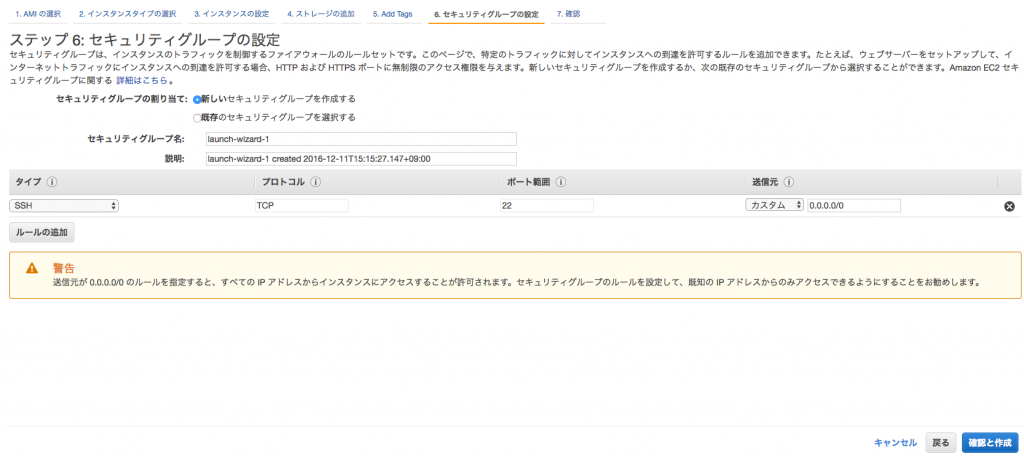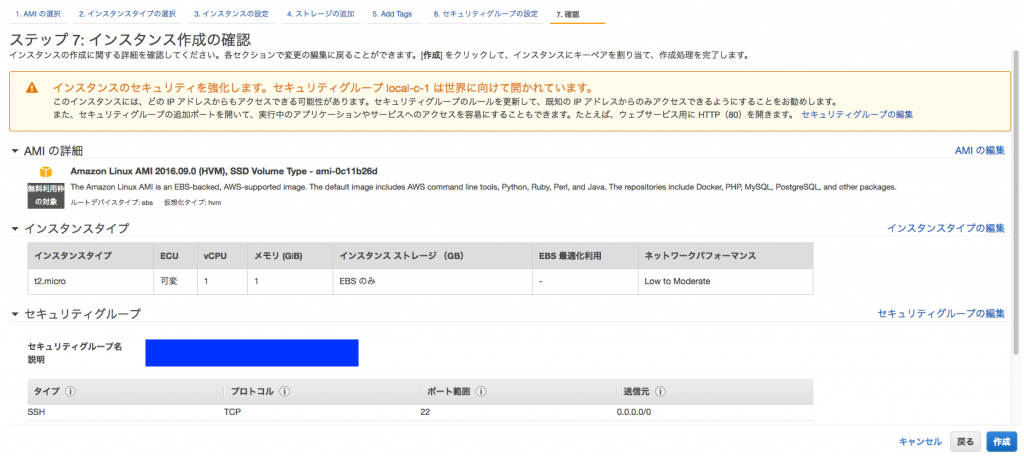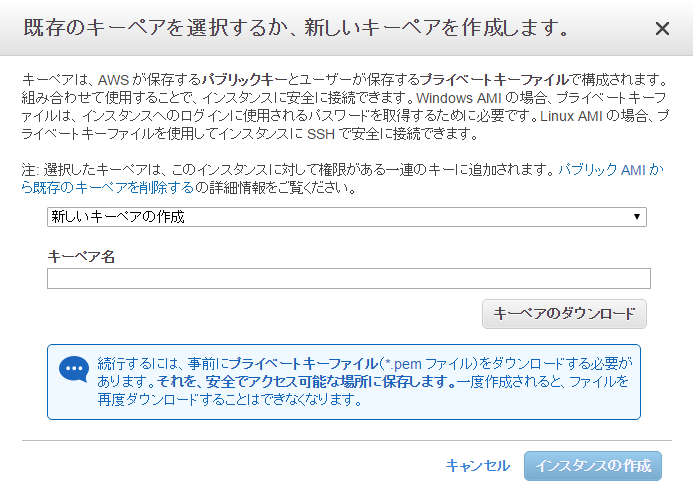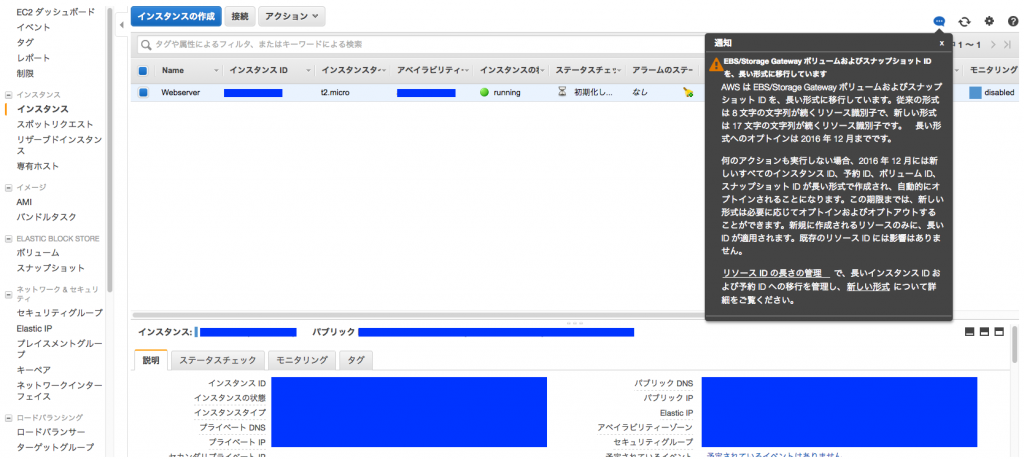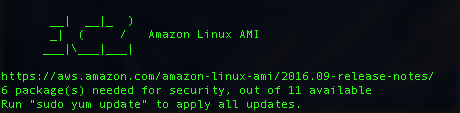さくらVPSなどのVPSは利用したことあったが、どうも料金体系が複雑なのと設定ミスをして高額な料金請求がくるかもと不安で、なかなかAWSへと飛び込めなかった。 しかし、AWSの人気とVPS感覚で使えるAmazon Lightsail(https://amazonlightsail.com/)の発表もあり、AWSを使う決心がつきました。
最初、Amazon Lightsailを使う気でしたが、アカウントを作成したばかりなので、とりあえず無料利用枠でEC2を使ってみることにしました。
EC2の無料利用枠の期限までに料金計算してAmazon Lightsailのほうがお得か、検討したい。
EC2のインスタンスを作成する
前提
AWSのアカウントは作成済み(その他はなにも設定していない)
手順
EC2の画面へ
ダッシュボードで「EC2」リンクを押下
リージョンを選択
東京リージョンを選択する。デフォルトではオレゴンとかになってるかもしれないので、東京にすることを忘れないようにする
インスタンスの作成
「インスタンスの作成」ボタンを押下する
マシンイメージを選択
「Amazon Linux AMI 2016.09.0 (HVM), SSD Volume Type – ami-0c11b26d」を選択する。
「無料利用枠のみ」チェックボックスにチェックすると(誤って有料のOSを選択しないかも)
EC2ではAmazon Linuxをお勧めすることが多いです。
理由はAWSのツールが最初から入っていてAmazonのサポートも受けやすいからです。
メリット
- Amazon社が開発しているためサポートを受けやすい
- Red Hatベースであるため、Red Hat系のディストリビューションを多く扱う人であれば難なく扱うことが可能
- Amazon Web Servicesの各種サービスとの親和性が良い
- Amazon独自のリポジトリを使用しているためかyumがとても速い
デメリット
- Red HatやCentOSで利用できるyumパッケージがAmazon Linuxで導入できない場合がある
参考サイト
- http://blog.nedia.ne.jp/2015/05/07/5251.html
- http://dev.classmethod.jp/cloud/aws/amazon-linux-centos-rhel-difference/
インスタンスタイプの選択
とりあえず、無料利用枠で利用したいため、t2.microインスタンスを選択する。無料にしては十分だと思う
インスタンスを生成したあとに変更も可能なので「確認と作成」ボタンを押下して詳細設定をスキップしてもいいが、
今回は、「次の手順:インスタンスの詳細の設定」を押下する
インスタンスの詳細の設定
「誤った削除から保護します。」チェックボックスにチェックをつけます。インスタンスを削除するときに警告が出るみたいです。
ストレージの追加
初期値は8GBになっていますが、無料利用枠は30GBまでなのでいっぱいいっぱい設定してみることにしました。
バックアップはS3にする場合などは、容量を少なく設定してもよいかも。後で変更が可能なので30GBを超えない設定にしておけば問題ありません。
「次の手順:Add Tags」ボタン押下
Add Tags
キー:Name
値 :Webserver
わかりやすいタグを入力します。後から変更できます。とりあえず例と同じ「Webserver」を入力しました。
「次の手順:セキュリティグループの設定」ボタンを押下する
セキュリティグループの設定
IPとポートを指定して制限をかけることができるようです。
とりあえず全世界からSSH接続できるようにしました。自宅のIPは固定ではなし、会社や外出先でもアクセスするかもしれない。
後で変更可能なのでとりあえず設定しません。
「確認と作成」ボタンを押下
インスタンス作成の確認
設定内容に変更点がなければ「作成」ボタンを押下
既存のキーペアを選択するか、新しいキーペアを作成します。
作成したインスタンスへsshでログインするときに使用する鍵になります。
キーペア名はなんでも大丈夫です。キーペア名はpemファイル名になるので、
「キーペアのダウンロード」ボタンを押下すると<<キーペア名>>.pemっというファイルがダウンロードされます。
.pemファイルの使い方は次の手順で記載します、
インスタンスの確認
runningになってるのを確認します。ログインで利用するので、パブリック IPをコピっておきます。
インスタンスへログインしてみる
Windows
teratermを起動
ホスト:パブリックIP
ポート:22
ユーザ名:ec2-user
鍵を使う
ダウンロードしたキーペア(.pem)ファイルを参照
Mac
ターミナルを起動
ssh -i [ダウンロードした「キーペア名.pem」ファイル] ec2-user@[パブリックIP]
今回はMacでログインしてみた。
The authenticity of host '***.***.***.*** (***.***.***.***)' can't be established. ECDSA key fingerprint is SHA256:tpNk1Th6GuMssWsti88b7G12ePyEs2sddKCSK82dAuIU. Are you sure you want to continue connecting (yes/no)? yes Warning: Permanently added '***.***.***.***' (ECDSA) to the list of known hosts. @@@@@@@@@@@@@@@@@@@@@@@@@@@@@@@@@@@@@@@@@@@@@@@@@@@@@@@@@@@ @ WARNING: UNPROTECTED PRIVATE KEY FILE! @ @@@@@@@@@@@@@@@@@@@@@@@@@@@@@@@@@@@@@@@@@@@@@@@@@@@@@@@@@@@ Permissions 0644 for '***.pem' are too open. It is required that your private key files are NOT accessible by others. This private key will be ignored. Load key "***.pem": bad permissions Permission denied (publickey). chmod 600 ***.pem
IPアドレス、ファイル名は「*」に変更してます。
どうやら。.pemファイルの権限がゆるいので、権限変更してとのことです。
chmod 600 [pemファイル]
権限変更してもう一度
ssh -i [ダウンロードした「キーペア名.pem」ファイル] ec2-user@[パブリックIP]
ログインできました。
Run “sudo yum update” to apply all updates.とあるので次回はyumのアップデートからしたいと思う。
無料利用枠の範囲なのか神経を使ったインスタンス作成でした。
またサーバーレスというキャッチーなネーミングではってる「Lambda」やまだ利用していない「S3」についてもまとめたい。